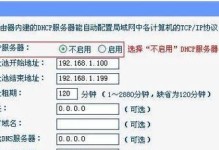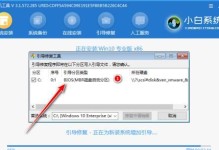随着时间的推移,计算机系统可能变得缓慢,存在各种问题。为了解决这些问题,重装系统是一个有效的方法。本文将教你如何正确地进行硬盘重做系统,使你的计算机焕然一新。

1.备份重要数据:确保在开始重装系统之前备份所有重要的数据,如文档、照片、音乐等。这样可以避免数据丢失的风险。
2.选择合适的操作系统版本:根据个人需求选择合适的操作系统版本,如Windows10家庭版或专业版。确保选择的版本与你的计算机硬件兼容。
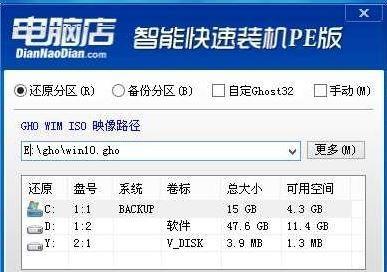
3.准备安装介质:准备一个可启动的安装介质,如Windows安装盘或U盘。你可以在官方网站上下载ISO文件,并使用制作工具制作启动盘。
4.设置BIOS启动顺序:进入计算机的BIOS界面,将启动顺序调整为先从光驱或U盘启动。这样可以确保计算机从安装介质启动。
5.安装系统:插入安装介质并重启计算机。按照安装界面上的提示,选择语言、键盘布局和时间设置等信息。选择“自定义安装”选项,格式化硬盘并安装系统。

6.驱动程序安装:系统安装完成后,安装计算机所需的驱动程序。你可以从计算机制造商的官方网站上下载最新的驱动程序,并按照提示进行安装。
7.更新系统:安装完驱动程序后,及时更新操作系统。通过Windows更新或官方网站下载最新的补丁和更新程序,以保持系统的安全性和稳定性。
8.安装常用软件:根据个人需求,安装常用的软件,如办公套件、杀毒软件等。确保从官方网站下载软件,以避免安装恶意软件。
9.配置系统设置:根据个人喜好,进行系统设置。如调整桌面背景、屏幕分辨率、电源选项等,以提高用户体验。
10.恢复备份数据:将之前备份的重要数据复制到计算机中。确保数据完整无误,并进行分类整理。
11.网络设置:连接到网络后,配置网络设置。根据需要输入无线网络密码、设置IP地址等,以确保能够正常上网。
12.安装必要的软件更新:安装常用软件后,及时更新它们。通过软件自带的更新功能或官方网站下载最新版本,以享受更好的功能和性能。
13.优化系统性能:进行一些优化措施,如清理垃圾文件、优化启动项等,以提高系统的运行速度和响应时间。
14.数据安全措施:为了保护重要数据的安全,建议安装杀毒软件、防火墙等安全软件,并定期进行系统扫描和备份。
15.维护系统:定期进行系统维护,如清理硬盘、检查硬件故障等。这样可以延长计算机的使用寿命和稳定性。
通过正确的步骤进行硬盘重做系统,你可以让计算机焕然一新,恢复最佳性能。务必注意备份重要数据,并按照教程一步一步操作,确保重装系统的成功。这样你就能享受到一个像新机器一样快速和可靠的计算机体验。